Åtgärd: EntryProtect har blockerat det här skärmbildsfelet.
Miscellanea / / September 13, 2021
EntryProtect är tredjeparts säkerhetsprogramvara som är utformad för att skydda all data som skrivs in i webbläsare. Oavsett om det är dina personliga eller ekonomiska detaljer, förseglar den konfidentiell information och skyddar den från skadlig kod, spionprogram och trojaner. Även om det är bra programvara, men på senare tid har många användare rapporterat om "EntryProtect has Blocked this Screen Capture" -felet.
Enligt studier har det funnits att EntryProtect kan skapa en konflikt med legitima skärmdumpar och skärmdelningsprogram som resulterar i nämnda fel. Det sker oftast när användaren försöker använda programvaran. Emellertid är problemet löst, och här har vi några snabba lösningar för detsamma. Ta en titt:
Sidinnehåll
-
Hur åtgärdar jag felet “EntryProtect has Blocked this Screen Capture”?
- KORRIGERA 1: Ändra AOL Desktop Gold -inställningar:
- KORRIGERA 2: Installera en mindre restriktiv version av programvaran:
- KORRIGERA 3: Vitlista / Tillåt appen via brandväggen:
- KORRIGERA 4: Kontrollera ditt antivirus och din brandvägg:
Hur åtgärdar jag felet “EntryProtect has Blocked this Screen Capture”?

KORRIGERA 1: Ändra AOL Desktop Gold -inställningar:
AOL Desktop Gold är ett verktyg som aktiverar EntryProtect -funktionen som standard. Det gör det för att förhindra läckage av information. om det behövs kan användare dock inaktivera funktionen manuellt.
För att byta AOL Desktop Gold -inställningar, följ stegen nedan:
- För det första, lansering AOL Desktop Gold och sedan navigera till Redigera alternativ längst upp till vänster på skärmen.
- Navigera nu till Allmänna inställningar -> Premium Security och avmarkera kryssrutan före alternativet Aktivera skärmdumpskydd.
- Slutligen, starta om din dator och kolla om det har hjälpt eller inte.
NOTERA: Användare som inte är systemadministratörer kan inte lägga till ett skärmdumpverktyg i vitlistan. Om samma sak händer med dig, överväg att ansluta till din administratör eller SafeNet -support så att de tillåter skärmdumpning i din miljö.
KORRIGERA 2: Installera en mindre restriktiv version av programvaran:
En annan lösning som kan hjälpa dig att bli av med "EntryProtect has Blocked this Screen Capture" -felet är genom att installera den mindre restriktiva versionen av SafeNet -klientprogramvaran. Följ stegen nedan:
NOTERA: Den här korrigeringen är endast för systemadministratörer.
Innan du börjar behöver du en originalskiva för SafeNet Client Authentication -programvara.
- Avinstallera först den vanliga versionen av SafeNet -klient. Se till att du också tar bort alla filer och mappar som är kopplade till det.
- Sätt nu in disken i din dator och kontrollera om den innehåller en mindre restriktiv version av samma verktyg eller inte. Om ja, då Installera den versionen och sedan starta om din dator.
- Slutligen, starta skärmdelnings- eller inspelningsprogrammet och kontrollera om det har hjälpt eller inte.
KORRIGERA 3: Vitlista / Tillåt appen via brandväggen:
Enligt vissa av de drabbade användarna, när de försökte vitlista appen via brandväggen, löstes "EntryProtect har blockerat den här skärmbilden" -felet automatiskt för dem.
Annonser
- Först, gå till skrivbordets sökfält, skriv brandväggoch starta Windows Defender -brandvägg alternativ.

- Klicka nu på nästa skärm Tillåt en app via brandväggen och välj sedan Ändra inställningar flik.
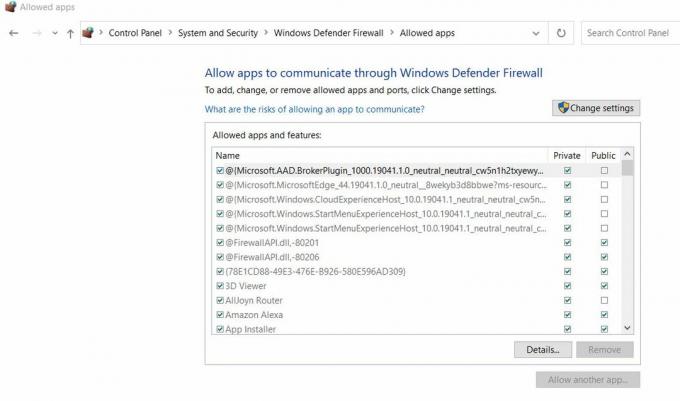
- Nu under Tillåtna appar och funktioner avsnitt, bläddra i programlistan, leta upp program för skärmdumpning och kryssa i kryssrutorna för båda Privat och offentlig sektioner.
- Klicka till sist på OK för att spara ändringarna.
KORRIGERA 4: Kontrollera ditt antivirus och din brandvägg:
Slutligen, om ingen av ovanstående korrigeringar fungerar för dig, försök sedan stegen nedan:
- Först, gå till skrivbordets sökfält, skriv brandväggoch starta Brandvägg och nätverksskydd.

- Klicka nu på nästa skärm Privat nätverk och då stäng av växlingsknappen under Windows Defender -brandvägg alternativ. Om du också är ansluten till ett offentligt nätverk, gör samma sak för det.
- När brandväggen är inaktiverad, starta skärmdumpprogrammet och kontrollera om du kan ta en skärmdump eller inte. Om inte, måste du inaktivera ditt antivirusprogram.
- Du kan göra detsamma antingen från aktivitetsfältet eller genom att starta programmet för skadlig programvara och stänga av skydd i realtid.
- När din uppgift är klar ska du dock återaktivera antivirusprogrammet för säkerställt skydd.
Det här var de fyra snabba och enkla korrigeringarna som hjälper dig att bli av med "EntryProtect has Blocked this Screen Capture" -felet. Bortsett från dem, för Sophos -användare, rekommenderar vi att vitlista webbtrafiken genom att skapa en webbpolicy och kontrollera om den hjälper eller inte.
I slutet av den här artikeln hoppas vi att du har tillräckligt med användbar och relevant information om felet “EntryProtect has Blocked this Screen Capture”. Om du har några frågor eller feedback, skriv ner kommentaren i kommentarfältet nedan.
Annonser

![Verizon Moto Z3 Stock Firmware Collections [Tillbaka till lager ROM]](/f/ece37377cf127c0923740449ca91e298.jpg?width=288&height=384)

